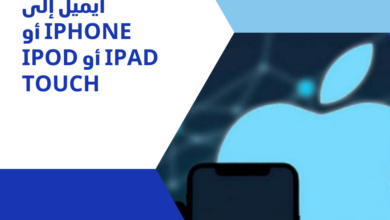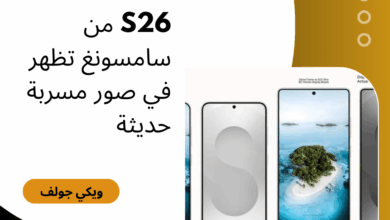iPhone

يمكنك تفعيل أو تعطيل البيانات الخلوية والتجوال، وتحديد التطبيقات والخدمات التي تستخدم البيانات الخلوية، بالإضافة إلى مراقبة استخدام البيانات الخلوية وتخصيص الخيارات الأخرى المتعلقة بها.
ملاحظة: للحصول على المساعدة بشأن خدمات الشبكة الخلوية، البريد الصوتي، ودفع الرسوم، يرجى التواصل مع مزود الخدمة اللاسلكية الخاص بك.
حول الشبكة الخلوية الـ iPhone
في حالة اتصال جهاز iPhone بالإنترنت عبر شبكة البيانات الخلوية، ستظهر أيقونة تحدد نوع الشبكة الخلوية في شريط الحالة. تدعم شبكات 5G و LTE و 4G و 3G في شبكات GSM الاتصالات الصوتية والبيانات المتزامنة. لكن بالنسبة للاتصالات الخلوية الأخرى، لا يمكن استخدام الإنترنت أثناء المكالمات الهاتفية إلا إذا كان جهاز iPhone متصلاً بشبكة Wi-Fi في نفس الوقت.
وفقًا لنوع الاتصال الخلوي، قد تواجه بعض القيود في استخدام البيانات أثناء المكالمات:
– شبكات GSM (EDGE أو GPRS): قد تُحول المكالمات الواردة إلى البريد الصوتي مباشرةً أثناء استخدام البيانات. إذا أجبت على المكالمة، يتم إيقاف نقل البيانات مؤقتًا.
– شبكات CDMA (EV-DO): يتم إيقاف نقل البيانات مؤقتًا عند تلقي مكالمة واردة. أما في حالة استخدام 1xRTT، قد تُحول المكالمات الواردة إلى البريد الصوتي أثناء نقل البيانات. في حال الرد على المكالمة، يتوقف نقل البيانات مؤقتًا.
بعد انتهاء المكالمة، يتم استئناف نقل البيانات تلقائيًا.
في حال إيقاف تشغيل البيانات الخلوية، سيتم استخدام شبكة Wi-Fi فقط لجميع خدمات البيانات مثل البريد الإلكتروني، وتصفح الإنترنت، والإشعارات اللحظية. في حال كانت البيانات الخلوية مفعلة، قد يتم فرض رسوم على استخدام بعض الخدمات التي تتطلب نقل البيانات، مثل استخدام Siri أو إرسال الرسائل النصية.
لمزيد من المعلومات حول إجراء المكالمات عبر Wi-Fi، يمكنك الرجوع إلى التعليمات المتعلقة بذلك.
إدارة خيارات التجوال واختيار خيارات البيانات الخلوية الأخرى
لتشغيل أو إيقاف البيانات الخلوية، انتقل إلى الإعدادات > خلوي، ثم اضغط على البيانات الخلوية.
لتعديل الخيارات عند تشغيل البيانات الخلوية، انتقل إلى الإعدادات > خلوي > خيارات البيانات الخلوية، ثم قم بما يلي:
– تشغيل أو إيقاف تجوال البيانات: تتيح ميزة تجوال البيانات الوصول إلى الإنترنت عبر شبكة البيانات الخلوية عندما تكون خارج نطاق تغطية شبكة مشغل الاتصالات. إذا كنت مسافرًا، يمكنك إيقاف هذه الميزة لتجنب رسوم التجوال.
– تقليل استخدام البيانات الخلوية: اضغط على نمط البيانات، ثم اختر النمط المنخفض للبيانات. يقوم هذا النمط بإيقاف التحديثات التلقائية ومهام الخلفية مؤقتًا عندما لا يكون جهاز iPhone متصلاً بشبكة Wi-Fi.
حسب طراز الـ iPhone وشركة الاتصالات والمنطقة، قد تتوفر الخيارات التالية:
– تشغيل أو إيقاف تجوال الصوت (لأجهزة CDMA): يمكنك إيقاف تجوال الصوت لتجنب دفع رسوم إضافية نتيجة لاستخدام شبكات اتصالات أخرى. في حال عدم توفر شبكة مشغل الاتصالات، لن يتمكن جهاز iPhone من الحصول على خدمة خلوية (سواء بيانات أو صوت).
– يمكين أو تعطيل 4G/LTE: يوفر استخدام 4G أو LTE تحميلًا أسرع للمعلومات عبر الإنترنت في بعض الحالات، ولكنه قد يؤثر على أداء البطارية. قد تتوفر خيارات لإيقاف 4G/LTE أو تحديد استخدام الصوت والبيانات (VoLTE) أو البيانات فقط.
بالنسبة لطرازات iPhone 12 والأحدث التي تدعم 5G، يمكنك:
– تمكين نمط البيانات الذكية لتحسين عمر البطارية: اضغط على الصوت والبيانات، ثم اختر 5G Auto. في هذا النمط، يتحول iPhone تلقائيًا إلى LTE عندما لا توفر سرعة 5G أداءً أفضل.
– استخدام الفيديوهات عالية الجودة وفيس تايم HD عبر شبكات 5G: اضغط على نمط البيانات، ثم اختر السماح بالمزيد من البيانات على 5G.
– إيقاف 5G: اضغط على الصوت والبيانات، ثم اختر LTE.
عرض مقدار البيانات التي تستهلكها
لتحديد مقدار البيانات الخلوية التي استهلكتها، اتبع الخطوات التالية:
1. انتقل إلى الإعدادات > خلوي.
2. لمعرفة استهلاك البيانات من قبل التطبيقات الفردية:
– مرر لأسفل إلى قائمة التطبيقات.
– اضغط على إظهار الكل.
– ستظهر كمية البيانات المستهلكة تحت كل تطبيق.
– إذا أردت منع أحد التطبيقات من استخدام البيانات الخلوية، يمكنك تعطيله بحيث سيقتصر استخدامه على الواي فاي فقط.
3. لمعرفة استهلاك البيانات من قبل خدمات النظام:
– ستجد خدمات النظام في الجزء العلوي من قائمة التطبيقات تحت قسم البيانات الخلوية.
– لا يمكن تعطيل أو تفعيل البيانات الخلوية لخدمات النظام.
4. يمكنك عرض استهلاك البيانات لتطبيقات محددة خلال الفترة الحالية أو لتطبيقات استخدمت البيانات أثناء التجوال.
– لإعادة تعيين هذه الإحصائيات، اذهب إلى الإعدادات > خلوي، مرر للأسفل واضغط على إعادة تعيين الإحصائيات.
5. إذا كان لديك iPhone مزود ببطاقتي SIM، يمكنك معرفة استهلاك البيانات الخلوية لكل رقم بشكل منفصل.
ملاحظة: للحصول على إحصائيات دقيقة للاستهلاك خلال الفترة الحالية، يفضل الاتصال بشركة الاتصالات الخاصة بك.
تعيين استهلاك البيانات الخلوية للتطبيقات والخدمات
انتقل إلى الإعدادات > خلوي، ثم قم بتفعيل أو إيقاف البيانات الخلوية لأي تطبيق (مثل الخرائط) أو خدمة (مثل مساعد Wi-Fi) يمكنها استخدام البيانات الخلوية.
إذا قمت بإيقاف أحد هذه الإعدادات، سيستخدم iPhone شبكة Wi-Fi فقط لهذه الخدمة.
ملاحظة: ميزة مساعد Wi-Fi مفعلة بشكل افتراضي. إذا كان اتصال Wi-Fi ضعيفًا، سيتحول مساعد Wi-Fi تلقائيًا إلى البيانات الخلوية لتعزيز الإشارة. بما أنك ستظل متصلاً بالإنترنت عبر بيانات الهاتف عندما يكون الاتصال بشبكة Wi-Fi ضعيفًا، قد يزيد استخدام البيانات الخلوية، مما قد يؤدي إلى رسوم إضافية حسب خطة البيانات الخاصة بك. للاطلاع على المزيد، راجع مقال دعم Apple حول مساعد Wi-Fi.
قفل بطاقة SIM الخاصة بك
إذا كان جهازك يستخدم بطاقة SIM للمكالمات الهاتفية أو البيانات الخلوية، يمكنك قفل البطاقة باستخدام رقم التعريف الشخصي (PIN) لحمايتها من الاستخدام غير المصرح به. وعند إعادة تشغيل الجهاز أو إزالة بطاقة SIM، سيتم قفل البطاقة تلقائيًا، مما يتطلب إدخال رقم PIN للوصول إليها. يمكنك الاطلاع على كيفية استخدام رقم التعريف الشخصي (PIN) لبطاقة SIM في هاتف iPhone أو جهاز iPad.